手机下端的搜索框如何去掉 手机桌面底部搜索框怎么取消
手机下端的搜索框是现代手机界面的常见元素之一,它为用户提供了方便快捷的搜索功能,有些用户可能认为这个搜索框在手机桌面底部占据了过多的空间,影响了整体的美观度和操作体验。如何去掉手机桌面底部的搜索框呢?针对这个问题,我们可以通过一些简单的操作来取消手机桌面底部的搜索框,让我们一起来看看具体的方法和步骤。
手机桌面底部搜索框怎么取消
步骤如下:
1.进入手机桌面后,看到桌面底部多出了一个搜索框。我们点击搜索框。

2.点击后,打开了搜索页面,点击右边上方的小圆点。
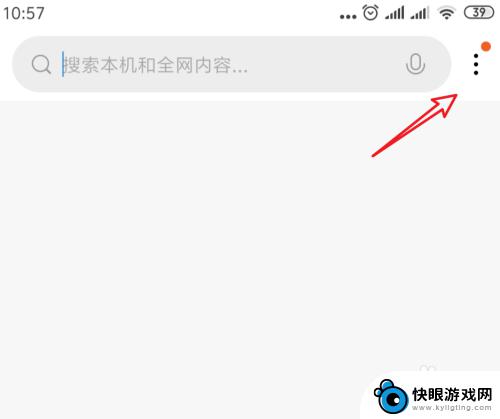
3.点击小圆点之后,会打开一个下拉选项,点击选项里的「设置」。
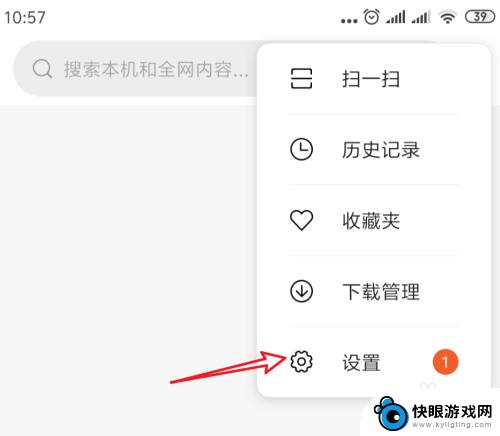
4.进入到搜索框的设置页面,看到这里有一个「桌面搜索框」的设置项。开关现在是打开的。
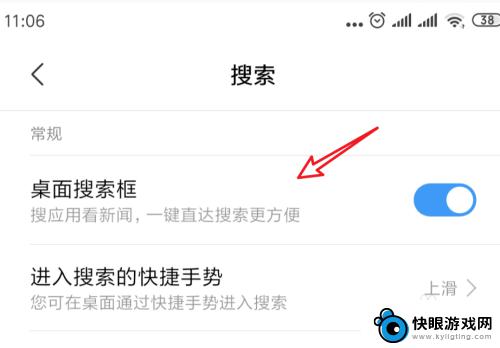
5.点击右边的开关,把这个开关关闭就可以了,就如现在变成灰色的关闭状态。
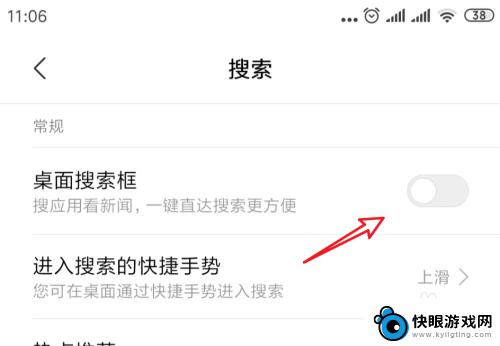
6.返回到手机桌面,可以看到现在桌面底部的搜索框已经不见了。
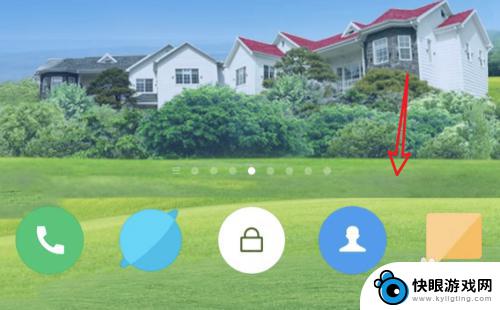
7.总结:
1. 点击桌面底部的搜索框。
2. 点击右上角的小圆点。
3. 点击下拉菜单上的设置。
4. 把桌面搜索框的开关关闭。
以上是关于如何去除手机底部搜索框的全部内容,如果有遇到相同问题的用户,可以参考本文中介绍的步骤进行修复,希望对大家有所帮助。
相关教程
-
 如何去掉手机的应用边框 华为手机绿色边框怎么取消
如何去掉手机的应用边框 华为手机绿色边框怎么取消当我们使用手机时,经常会遇到应用边框的问题,尤其是华为手机上的绿色边框,这些边框不仅影响了我们的使用体验,还显得有些不美观。许多人都在寻找方法来去掉手机的应用边框,尤其是华为手...
2024-09-22 15:20
-
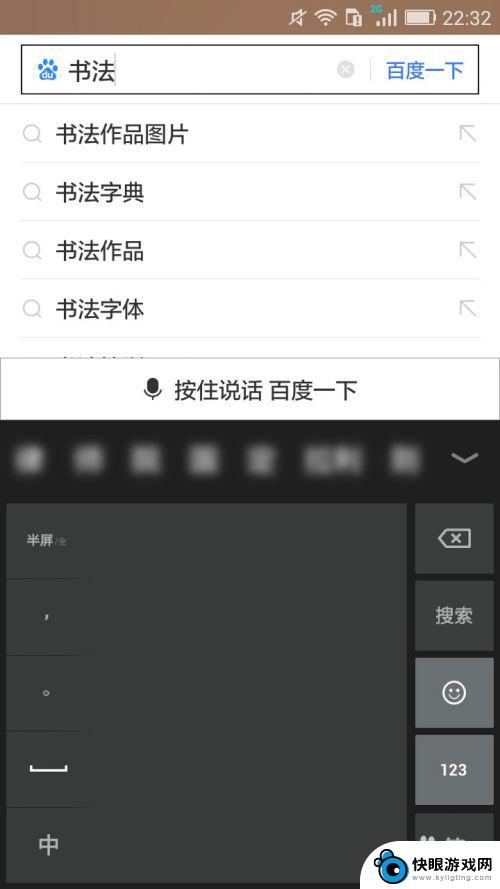 手机百度删记录怎么删除 怎么彻底删除手机百度搜索记录
手机百度删记录怎么删除 怎么彻底删除手机百度搜索记录在日常生活中,我们经常使用手机百度进行各种搜索,但是随之而来的问题就是搜索记录的累积,如果我们不想让他人看到我们的搜索历史,该如何删除手机百度的搜索记录呢?实际上彻底删除手机百...
2024-07-26 11:18
-
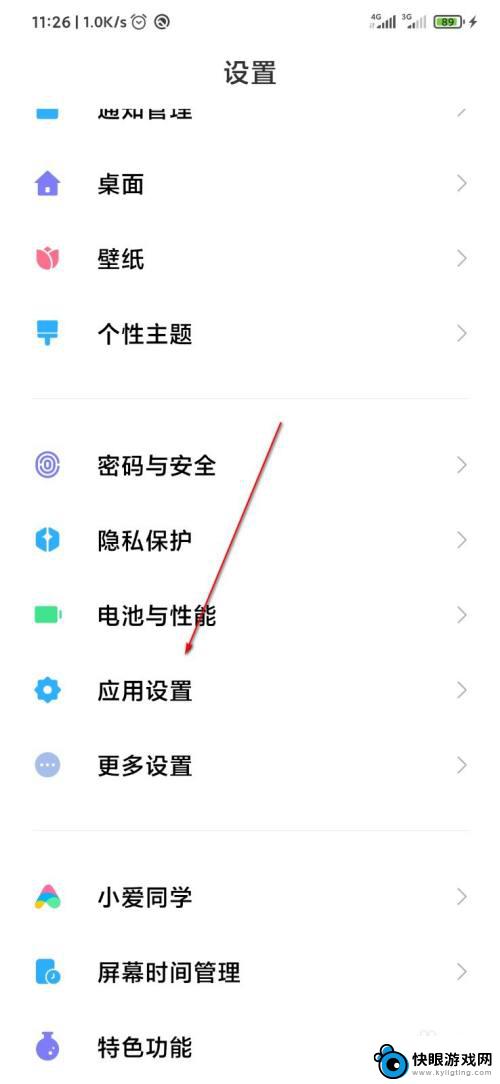 手机自带程序如何删掉记录 怎么清除手机搜索记录
手机自带程序如何删掉记录 怎么清除手机搜索记录在日常使用手机时,我们经常会使用各种自带程序进行搜索和浏览,随着时间的推移,这些搜索记录可能会堆积起来,不仅占用手机内存空间,还可能泄露个人隐私。如何清除手机搜索记录成为了许多...
2024-10-02 13:35
-
 如何去掉手机边框oppo 怎样关闭OPPO手机智能侧边栏
如何去掉手机边框oppo 怎样关闭OPPO手机智能侧边栏在日常使用手机的过程中,有时候我们会觉得手机边框过于宽大,影响了我们的视觉体验,对于OPPO手机用户来说,有一个很实用的功能可以帮助我们去掉手机边框,那就是关闭OPPO手机的智...
2024-08-22 16:25
-
 手机浏览器上面搜索怎么弄 如何在手机浏览器快速搜索网页内容
手机浏览器上面搜索怎么弄 如何在手机浏览器快速搜索网页内容在如今移动互联网的时代,人们几乎都会使用手机进行网页浏览,但是在海量信息中如何快速找到需要的内容成为了一个难题,针对这个问题,许多手机浏览器都提供了快速搜索网页内容的功能,让用...
2024-04-04 13:30
-
 荣耀手机下拉搜索关闭 华为手机下拉搜索关闭方法
荣耀手机下拉搜索关闭 华为手机下拉搜索关闭方法荣耀手机和华为手机都是华为公司旗下的品牌,它们在市场上享有很高的声誉和用户认可度,有时候我们可能会遇到一些小问题,比如不知道如何关闭手机的下拉搜索功能。不要担心本文将为大家介绍...
2024-02-19 13:22
-
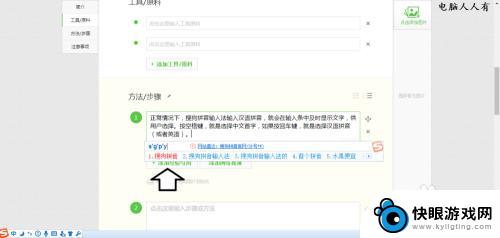 手机打字怎么设置不掉格 搜狗输入法取消空格中文
手机打字怎么设置不掉格 搜狗输入法取消空格中文在使用手机打字时,有时候会遇到输入法自动加入空格的问题,这时候我们就需要对输入法进行设置来取消这个功能,比如如果你使用的是搜狗输入法,可以通过在设置中找到相关选项,将自动加入空...
2024-06-10 13:26
-
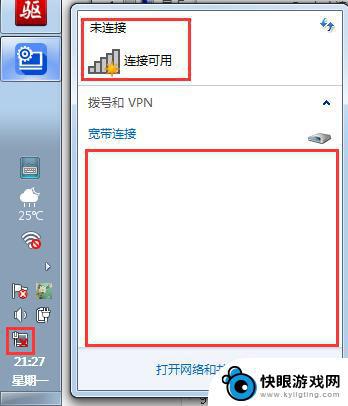 手机能搜到的wife电脑搜不到 WiFi无线网络在手机上可用但电脑上搜索不到的解决方法
手机能搜到的wife电脑搜不到 WiFi无线网络在手机上可用但电脑上搜索不到的解决方法在现代社会中手机已经成为我们生活中不可或缺的一部分,我们可以通过手机随时随地接收信息、浏览网页以及使用各种应用程序。有时候我们会面临一种困扰,即手机可以搜索到可用的WiFi无线...
2024-01-08 13:42
-
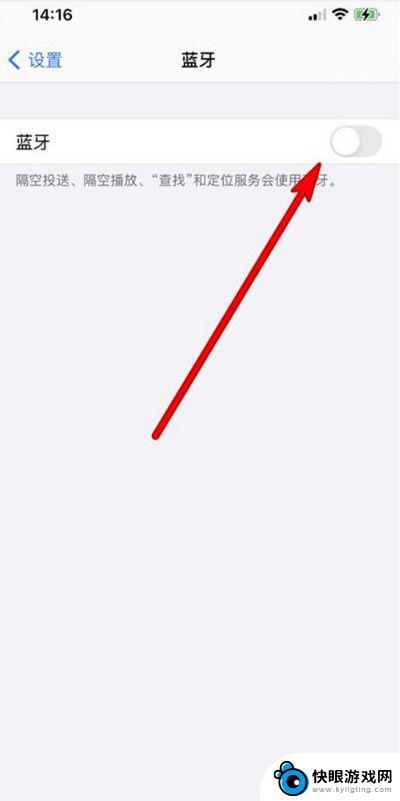 苹果手机蓝牙搜不到华为蓝牙耳机 苹果手机无法搜索到华为蓝牙耳机的解决方法
苹果手机蓝牙搜不到华为蓝牙耳机 苹果手机无法搜索到华为蓝牙耳机的解决方法在现代社会手机已经成为我们生活中不可或缺的一部分,而蓝牙耳机的普及也使得我们的音乐、通话等体验更加便捷和高质量。近期有不少苹果手机用户反映,他们的手机无法搜索到华为蓝牙耳机。这...
2024-02-15 15:24
-
 手机拼图怎么设置外框 美图秀秀手机版如何修改拼图边框
手机拼图怎么设置外框 美图秀秀手机版如何修改拼图边框在使用美图秀秀手机版进行拼图编辑时,设置外框是非常重要的一环,通过设置外框,可以让拼图更加突出,增强整体效果。想要修改拼图的边框样式,只需要在编辑界面中找到相应选项,进行简单的...
2024-03-19 17:34
热门教程
MORE+热门软件
MORE+-
 梓慕音乐免费最新版
梓慕音乐免费最新版
77.29MB
-
 金猪优选
金猪优选
30.89MB
-
 漫影漫画安卓手机
漫影漫画安卓手机
49.90M
-
 小峰管家官方新版
小峰管家官方新版
68.60M
-
 抖音来客软件
抖音来客软件
63.07MB
-
 萌动壁纸app手机版
萌动壁纸app手机版
23.60MB
-
 葡萄英语阅读app官网版
葡萄英语阅读app官网版
30.43M
-
 花漾盒子软件手机版
花漾盒子软件手机版
67.28M
-
 闯关有宝app
闯关有宝app
46.71MB
-
 蜂毒免费小说手机版app
蜂毒免费小说手机版app
18.25MB